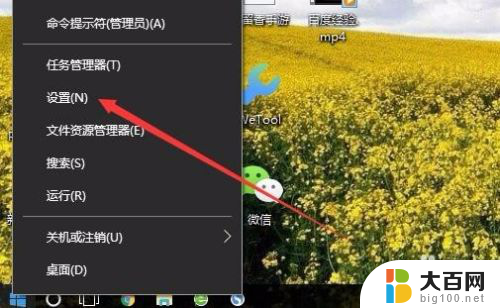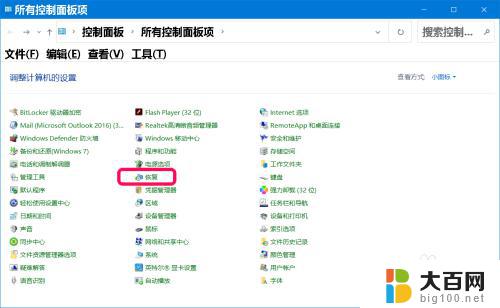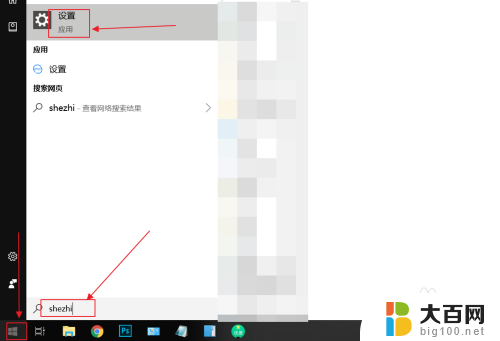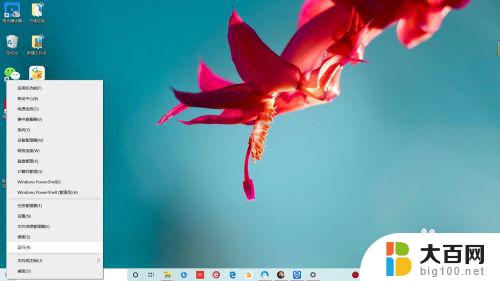win10游戏模式开还是关 Win10系统如何关闭游戏模式
更新时间:2023-09-26 15:43:45作者:yang
win10游戏模式开还是关,随着科技的不断进步和电子游戏的普及,Win10系统推出了游戏模式,旨在为玩家提供更好的游戏体验,游戏模式通过优化系统资源分配,减少后台任务的干扰,提高游戏的帧率和稳定性。有些玩家可能并不了解游戏模式的具体作用,或者对它的效果并不满意。应该开启还是关闭Win10的游戏模式呢?本文将为大家介绍游戏模式的功能和设置方法,帮助玩家做出正确的选择。
方法如下:
1.打开Win10系统电脑,点击电脑桌面左下角的“Win”图标。

2.在弹出的开始菜单中,我们点击左下角的“设置”图标。进入设置界面。
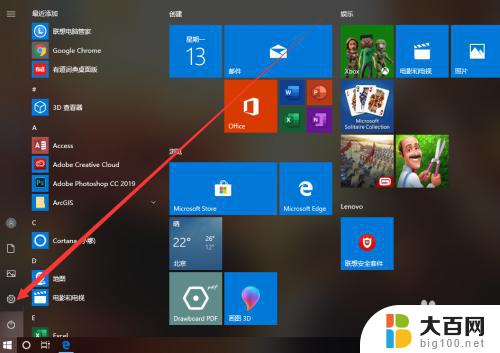
3.在设置界面中,我们找到“游戏”图标,点击它进入游戏界面。
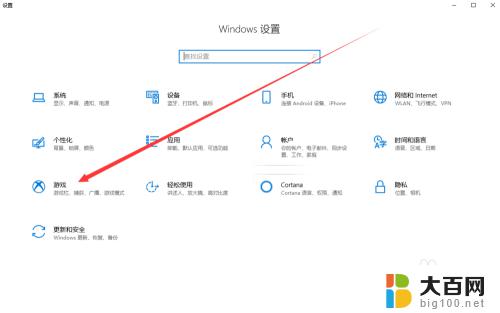
4.在游戏界面中,我们点击左侧的“游戏模式”选项卡。切换至游戏模式界面。

5.在游戏模式界面中,我们可以看到默认状态下游戏模式处于开启状态。
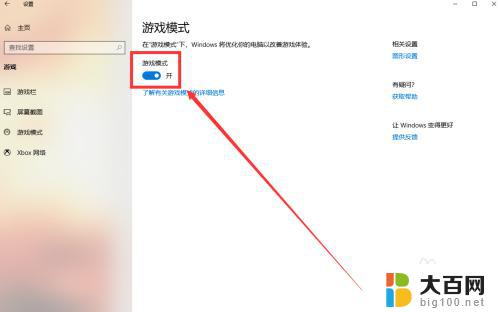
6.我们点击游戏模式字样下方的开关按钮,将其切换为关闭状态。即可关闭游戏模式。
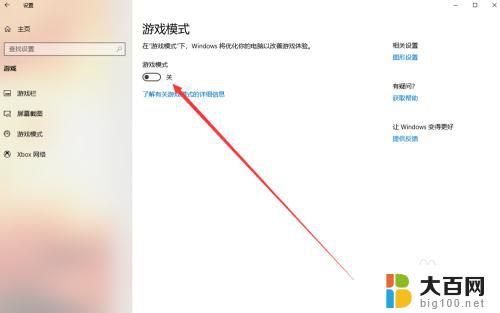
以上就是Win10游戏模式开启或关闭的全部内容,如果出现此类问题,建议按照小编的方法解决,希望对各位有所帮助。